Paso 2: Mover su Fractal: el Editor de transformación

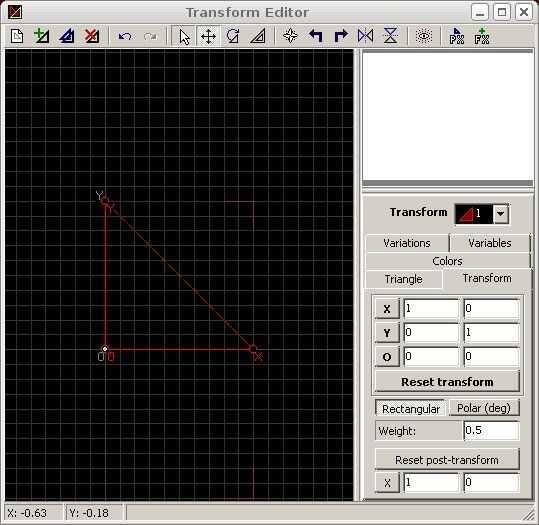
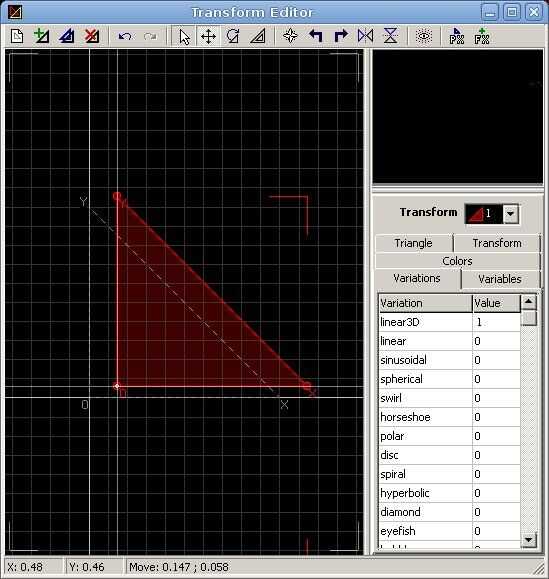
En la ventana principal, haga clic en el botón Editor de transformar (uno que se parece un poco fx). Se abrirá una nueva ventana llamada Editor de transformar, como se muestra en la figura 2.
Al abrir el editor de transformación, lo primero que verás es probablemente una pantalla negra con algunos triángulos y una cuadrícula en él...
1. mover en la ventana
Lo primero que te tubo que aprender es cómo moverse dentro de esta ventana.
Haga clic y mantenga en la rejilla negra. El ratón se convertirá en un símbolo de la traducción: dos pequeñas flechas de dos puntas en forma de una cruz. Todavía mantiene el botón derecho del ratón pulsado, mueva el ratón. Te arrastra la red alrededor. Esto le permite colocar la ventana del editor para que usted puede concentrarse en cualquier parte te quiere.
Para zoom dentro y fuera de la ventana del editor, desplácese con la rueda del ratón. Desplazamiento hacia arriba será acercar, considerando que el desplazamiento hacia abajo va alejar. Si no tienes una rueda del ratón, podrás acercar la imagen usando el + y - teclas en la parte superior del teclado (no las que en el teclado numérico, pero los que también doble subrayado como iguales.
2. creación de un nuevo fractal de la llamaLa segunda cosa que usted querrá hacer es configurar una nueva llama. En la esquina superior izquierda del editor de transformación, se verá que el nuevo botón de llama en blanco-it parece una hoja de papel con un triángulo en él. Haga clic en él.
Usted verá un solo triángulo rojo en su editor de transformación.
Lo primero que se debe tener en cuenta es la gran rejilla negra con el triángulo. Este triángulo se llama una transformación, porque cambio transforma el fractal en formas extrañas y diferentes. Lo llamaré una transformación de ahora en adelante.
Nota: Las palabras "transformar" y "triángulo" tienen significados diferentes en apófisis. Si nos fijamos en el lado derecho del editor de transformación, se dará cuenta de que hay una pestaña que dice 'triángulo' y una pestaña que dice 'transformar'. Ambas lengüetas tienen cosas en ellos que puede pulsar con el ratón o escriba los números que se moverán el triángulo alrededor. Tanto hacen de maneras ligeramente diferentes que, a menos que sepas las razones detrás de ellos, te volverá loco. Caramba, sé las razones detrás de ellos, y todavía me loco. Pero me estoy adelantando: las razones se explicará en otro tutorial.
3. mover la transformación de todoAhora que tenemos una transformación, vamos a empezar moverla.
Coloca el ratón sobre el triángulo rojo hasta que el icono mover.
Haga clic y mantenga pulsado el botón izquierdo del ratón para arrastrar el triángulo. Al hacer clic, dos líneas de eje blanco aparecerá, como se ve en la figura 3.
Arrastre la transformación. Te darás cuenta que dos líneas de eje gris opaco seguirá el triángulo, otro par de ejes gris mate líneas estancia detrás, como se ve abajo. Las líneas que quedan muestran donde se movían, mientras que las líneas que siguen el triángulo Dile donde se hacia.
4. la transformación de la referenciaDeja ir la transformación. Lo siguiente a notar es el triángulo gris que apenas descubierto. Ese triángulo gris se llama la transformación de la referencia. Usted aprenderá más acerca de por qué es importante en tutoriales más adelante la transformación de la referencia. Por ahora, se usará para ayudar a medir dónde poner sus otras transformaciones. Donde pones tus transformaciones en relación con la transformación de referencia gris es una gran parte de cómo hacer la forma del fractal.
No se puede mover la transformación gris referencia. Sin embargo, puede mover la transformación rojo.
4. escala la transformaciónVamos a aprender un par más formas de mover el triángulo rojo con el ratón. Observe que el triángulo rojo tiene dos rayas rojas y una línea roja punteada. Coloca el ratón sobre la línea punteada roja hasta que aparezca el icono de escala al lado del puntero del ratón. También se resaltará la línea punteada. Esto significa que usted puede hacer la transformación más grande o más pequeño. Haga clic y mantenga en ella con el botón izquierdo del ratón y arrastre para hacer la transformación más grande o más pequeño.
5. gira la transformaciónAhora coloca el ratón sobre una de las líneas rojo sólidas en la transformación, hasta que aparezca el icono girar. También se resaltará la línea que se cierne sobre. Haga clic y mantenga pulsado con el botón izquierdo del ratón. Aparecerán un círculo y dos líneas de eje blanco. El círculo se centra en donde gira la transformación, como se muestra a continuación.
Arrastre el ratón para girar la transformación.
6. mover la transformación con el punto OLa próxima cosa a notar es que se etiqueta cada punto en el triángulo. Uno se denomina O uno es etiquetado X y uno está etiquetado como de Y.
Coloca el ratón sobre el punto O hasta que el icono de traducir. El punto 0 se destacan blanco. Haga clic y mantenga en el punto O. Usted notará dos pares de ejes aparecen las líneas.
Estas líneas de eje son ligeramente diferentes que las líneas que vimos anteriormente al seleccionar el conjunto transformar y mover. Primero, un par se mantiene siempre en el eje X e Y, en lugar de quedarse detrás de donde era la transformación. El otro par sigue la transformación de como de costumbre.
Así que ¿por qué hay una diferencia entre mover el punto O y mover a todo triángulo? O es una abreviación de origen. Si observas, la transformación de la referencia tiene un punto, O así, y un par de líneas de eje va siempre a través de él. O de transformación de referencia es el origen de la rejilla en que se dibuja el fractal y punto O de la transformación rojo muestra cómo lejos de que origen su transformación se ha movido, porque esa distancia es importante en la fabricación del fractal. Cuando se utiliza el punto O hacia la transformación, apófisis asume que usted quiere saber la distancia entre O de la transformación referencia punto punto O de la transformación rojo y pone las líneas de eje en ayudar a mostrarle a esa distancia, como se ve abajo.
Por el contrario, cuando se mueve la transformación entera, apófisis asume quiere saber dónde la transformación rojo estaba antes de empezar a moverlo y así deja un par de líneas de eje para mostrar donde punto de O de la transformación rojo solía ser antes de empezar a moverlo, como se ve abajo.
7. sesgar la transformación con la X y YAhora echemos un vistazo a los otros dos puntos en el triángulo: el punto X y Y.
Vamos a empezar con el punto X.
Coloca el ratón sobre el punto X hasta que el icono de traducir. El punto X destaca rojo. Izquierda haga clic y mantenga en el punto X y empezar a arrastrar alrededor. Usted notará aparecen dos pares de líneas de eje, y también te darás cuenta de que sólo el punto x se mueve--la transformación entera no se mueve. Esto le permite inclinar la transformación.
Aviso que un par de líneas de eje pasa por el punto O en la transformación, y otro par de líneas de ejes con la X. Esto es porque Apophysis piensa que es importante saber la distancia entre el punto O y el punto X, porque esa distancia es importante cuando se forma el fractal. Debido a esta apófisis coloca las líneas de eje para que puedan ver la distancia.
Mover que el punto Y actúa exactamente igual que el punto X, con la única excepción que cuando pase el ratón sobre el Y apúntelo en movimiento se vuelve azul.
Ahora que sabemos cómo mover una transformación, vamos a darnos unas transformaciones más para jugar con.












